Исправьте вашу учетную запись не была изменена на эту учетную запись Microsoft 0x80070426
Разное / / November 28, 2021
Каждый раз, когда вы обновляете Windows с одной версии до другой с помощью учетной записи Microsoft, вы можете получить следующую ошибку:
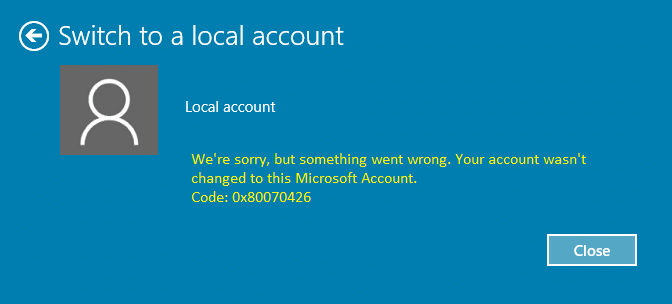
С вышеуказанной ошибкой также сталкиваются пользователи, которые использовали локальную учетную запись, но теперь решили изменить ее на реальную учетную запись Microsoft или наоборот. Хотя в коде ошибки нет информации о том, почему вы видите эту ошибку, основная причина, похоже, разрешена, поскольку учетная запись электронной почты Microsoft может быть повреждена в реестре. Эту проблему можно просто решить, удалив некоторые определенные ключи реестра, о которых мы говорили в этом посте.
СОДЕРЖАНИЕ
- Исправьте вашу учетную запись не была изменена на эту учетную запись Microsoft 0x80070426
- Метод 1. Запустите средство устранения неполадок учетной записи Microsoft и установите правильное время и дату.
- Метод 2: удалите проблемную запись реестра, связанную с электронной почтой Microsoft
- Метод 3: создать новую учетную запись пользователя
Исправьте вашу учетную запись не была изменена на эту учетную запись Microsoft 0x80070426
Обязательно сделайте резервную копию реестра и создайте точку восстановления системы на случай, если что-то пойдет не так. Итак, не теряя времени, давайте посмотрим, как исправить вашу учетную запись не была изменена на эту учетную запись Microsoft 0x80070426 с помощью приведенного ниже руководства.
Метод 1. Запустите средство устранения неполадок учетной записи Microsoft и установите правильное время и дату.
1. Запустить Средство устранения неполадок с учетной записью Microsoft.
2. Нажмите Windows Key + I, чтобы открыть Параметры окна, а затем выберите Время и язык.

3. Затем найдите Дополнительные дата, время и региональные настройки.
4. Теперь нажмите на Дата и время затем выберите вкладка Интернет-время.

5. Далее нажмите на Изменить настройки и убедитесь Синхронизация с сервером времени в Интернете установлен, затем нажмите «Обновить сейчас».

6. Нажмите Ok и закройте панель управления.
7. В окне настроек в разделе Дата и время, убедись Установить время автоматически включен.

8. Запрещать "Установить часовой пояс автоматически" а потом выберите желаемый часовой пояс.
9. Закройте все и перезагрузите компьютер. Снова попробуйте переключиться на свою учетную запись Microsoft, и на этот раз вам, возможно, придется Исправьте вашу учетную запись не была изменена на эту учетную запись Microsoft 0x80070426.
Метод 2: удалите проблемную запись реестра, связанную с электронной почтой Microsoft
1. Нажмите Windows Key + R, затем введите «regedit”(Без кавычек) и нажмите Enter, чтобы открыть редактор реестра.

2. Убедитесь, что вы выбрали Компьютер (вместо любых подключей) а затем нажмите «Изменить», затем «Найти».
3. Введите свой Идентификатор электронной почты учетной записи Microsoft который вы используете для входа в Windows. Убедитесь, что вы отметили опции «Ключ», «Значения» и «Данные». Затем нажмите «Найти».
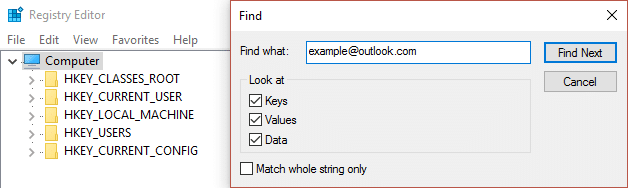
Примечание: Если вы не знаете адрес электронной почты своей учетной записи Microsoft, нажмите Windows Key + I, затем нажмите учетные записи и найти адрес электронной почты под вашим профилем фото и имя (под Вашими данными).
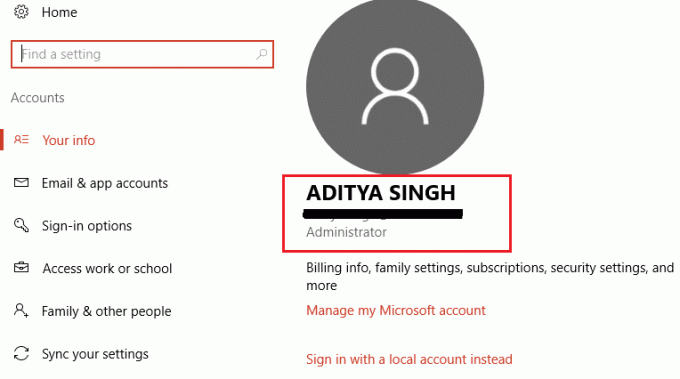
4. Несколько раз нажмите F3, чтобы найти разделы реестра, перечисленные ниже:
Компьютер \ HKEY_LOCAL_MACHINE \ SOFTWARE \ Microsoft \ IdentityStore \ LogonCache \ D7F9... (В Windows 10) ИЛИ. Компьютер \ HKEY_LOCAL_MACHINE \ SOFTWARE \ Microsoft \ IdentityStore \ Cache \ GlobalStore \ IdentityCache \ S-1-96... (В Windows 7 или 8) Компьютер \ HKEY_USERS \ .DEFAULT \ Software \ Microsoft \ IdentityCRL \ StoredIdentities \ [email protected]

5. Как только вы найдете ключи, обязательно удалить их. В Windows 10 не будет папки Cache; вместо этого будет LogonCache, поэтому обязательно удалите под ним ключи, содержащие ваш адрес электронной почты. Во всех предыдущих версиях Windows была папка Cache, убедитесь, что вы удалили только ключ под ней, содержащий ваш адрес электронной почты.

6. Закройте редактор реестра и перезагрузите компьютер, чтобы устранить проблему.
Также см ИСПРАВИТЬ Ваша учетная запись Microsoft не была изменена на локальную учетную запись 0x80070003.
Метод 3: создать новую учетную запись пользователя
1. Создайте новую учетную запись пользователя и добавьте учетную запись Microsoft, на которую вы пытаетесь переключиться, и проверьте, сохраняется ли проблема.
2. Нажмите Windows Key + I, чтобы открыть Настройки, затем нажмите Счет и выберите Семья и другие люди из правого меню.
3. Затем нажмите на Добавить кого-нибудь на этот компьютер в разделе "Другие люди".
4. Введите новая учетная запись пользователя (используйте учетную запись электронной почты, на которую вы пытались переключиться).
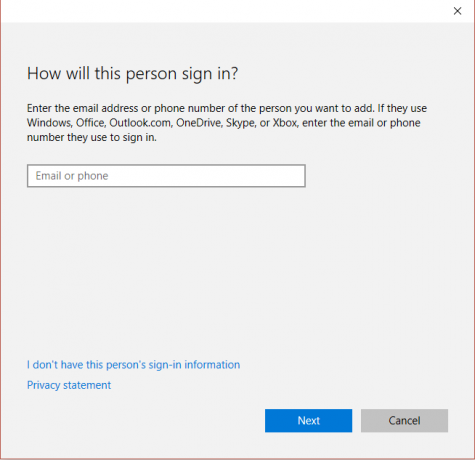
5. Заполните необходимые данные и установите это электронное письмо для входа в новую учетную запись Windows.
6. Если вы можете успешно создать новую учетную запись пользователя, используя ту же учетную запись Microsoft, на которую вы пытаетесь переключиться, перейдите к C: \ Users \ Corrupted_Profile_Name \ (Это будет имя пользователя вашей предыдущей учетной записи, с которой вы пытались переключиться).
7. Как только вы окажетесь в папке, нажмите Просмотр> Параметры затем выберите вкладку "Просмотр" в Опции папки.

8. Теперь отметьте галочкой Показать скрытые файлы, папки и диски.

9. Далее найдите “ЧАСфайлы операционной системы, защищенные ide“ и обязательно снимите флажок. Щелкните ОК.
10. Скопируйте все файлы из указанной выше папки, кроме этих:
NtUser.dat. NtUser.ini. NtUser.log. NtUser.dat.log1. NtUser.dat.log2. NtUser.dat {7a85b ...} (файлов такого типа будет не менее 5-10)

11. Теперь перейдите к C: \ Users \ New_Profile_Name \ (на только что созданное имя пользователя) и вставьте сюда все эти файлы.
Вот и все у вас успешно Исправьте вашу учетную запись не была изменена на эту учетную запись Microsoft 0x80070426 но если у вас все еще есть какие-либо вопросы относительно этого сообщения, не стесняйтесь задавать их в разделе комментариев.



